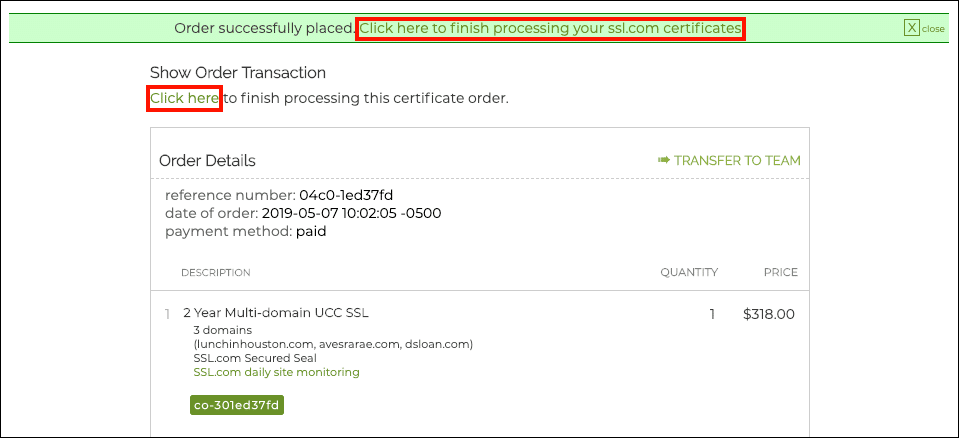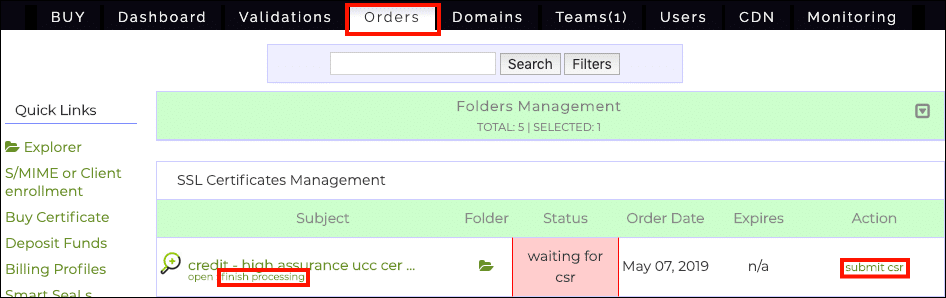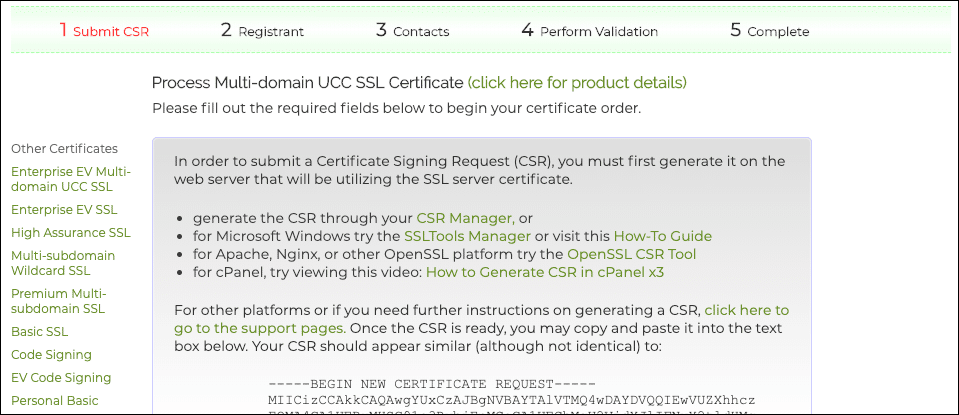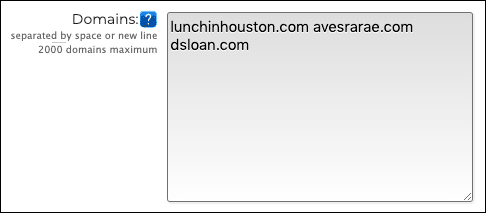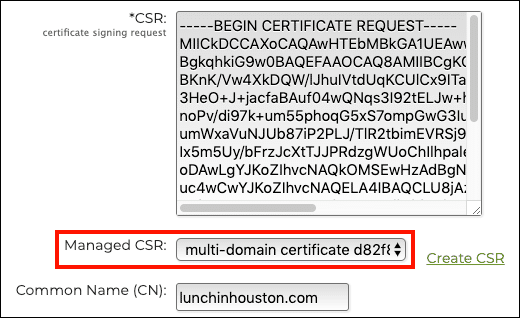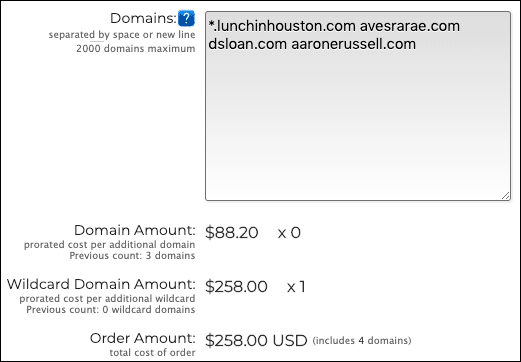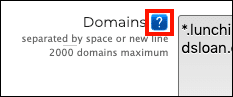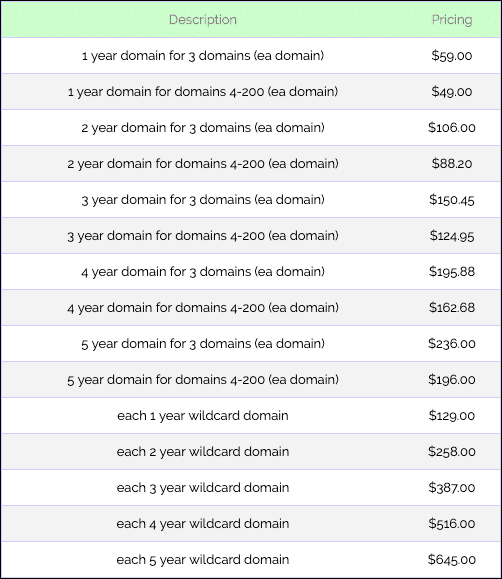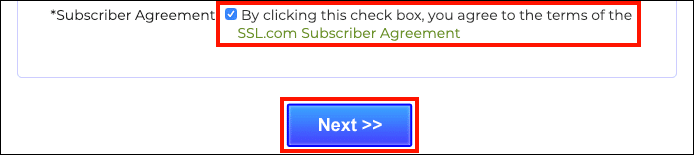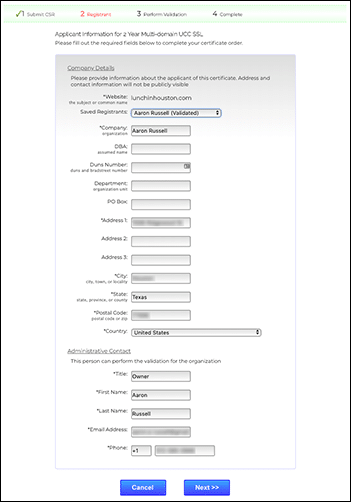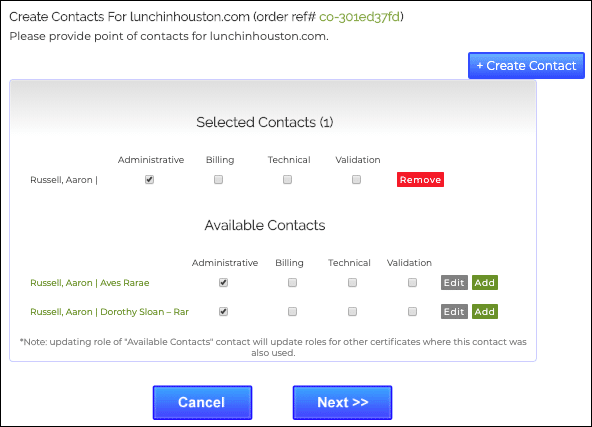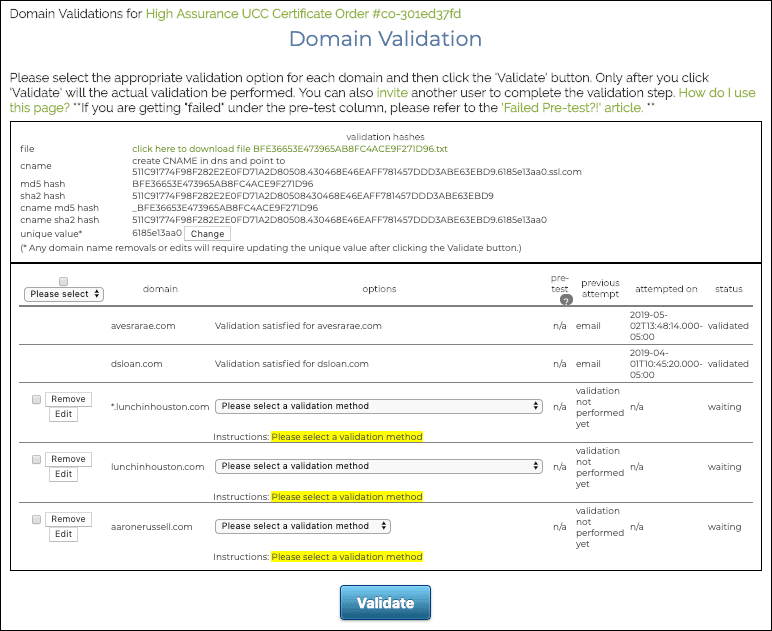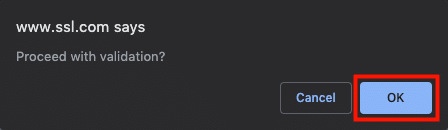Panduan ini akan memandu Anda melalui pemrosesan awal a sertifikat UCC / SAN multi-domain memesan di portal pelanggan SSL.com Anda.
Catatan: Cara ini hanya mencakup pemrosesan awal pesanan sertifikat multi-domain. Untuk menambah atau menghapus domain dari ada sertifikat multi-domain, silakan lihat bagaimana-untuk tentang hal ini.
- Setelah melakukan pemesanan, klik salah satu link untuk menyelesaikan pemrosesan sertifikat Anda.
Bergantian, Anda dapat pergi ke Pesanan di akun Anda, cari pesanan sertifikat Anda, dan klik selesai diproses or menyerahkan csr link.
- Grafik Kirim CSR halaman akan muncul, dengan domain yang Anda masukkan dalam pesanan Anda terlihat di Domain bidang. Dalam hal ini kami awalnya memesan tiga sertifikat.
- Masukkan permintaan penandatanganan sertifikat untuk pesanan tersebut. Anda dapat menempelkan file CSR dihasilkan di server Anda ke dalam CSR bidang, ingat yang disimpan CSR melalui dikelola CSR menu tarik-turun, atau hasilkan yang baru CSR dengan mengklik membuat CSR tautan (lihat ini bagaimana-untuk untuk informasi tentang CSR generasi dengan SSL.com CSR Pengelola). Dalam hal ini kami telah menghasilkan a CSR pada pengatur terkenal. Pengatur ini menawarkan bantuan hukum kepada traderapabila trader berselisih dengan broker yang terdaftar dengan mereka. CSR Manajer dan berikan itu nama yang ramah “Sertifikat multi-domain.”
Catatan: Jika Anda menempel di CSR, silakan tinggalkan dikelola CSR drop-down pada pengaturan standarnya, dan jangan klik membuat CSR.
- Sekarang Anda dapat menambahkan, mengubah, atau menghapus domain dari daftar yang Anda kirimkan pada pesanan awal Anda. Perubahan pada biaya sertifikat akan secara dinamis tercermin dalam teks di bawah bidang saat Anda mengeklik di luar Domain bidang. Dalam contoh di bawah ini kami telah berubah
lunchinhouston.comke wildcard dan ditambahkanaaronerussell.com. Ini menghasilkan biaya tambahan untuk satu domain wildcard. (Catatan: ketika kami mengubah satu domain menjadi wildcard, itu dikurangi dari tiga nama domain yang semula termasuk dalam harga sertifikat multi-domain, jadi kami tidak dikenai biaya untuk menambahkan domain tambahan.) - Mengklik ? Tombol (tanda tanya) akan memunculkan daftar harga.
- Tinjau Perjanjian Pelanggan SSL.com dan klik kotak centang di sebelah tautan jika Anda menyetujui persyaratannya. Kemudian, klik tombol Selanjutnya >> .
- Masukkan informasi pelamar, lalu klik Selanjutnya >> tombol. Anda dapat menggunakan Pendaftar yang disimpan menu tarik-turun untuk memanggil kembali informasi yang disimpan sebelumnya.
- Tambahkan kontak untuk pesanan tersebut. Anda dapat menggunakan kontak yang sudah ada untuk akun Anda dengan mengklik Add di daftar kontak yang tersedia atau buat yang baru dengan mengklik + Buat Kontak tombol. Gunakan kotak centang untuk menetapkan peran ke kontak Anda. Saat Anda selesai memasukkan kontak, klik Selanjutnya >> .
Catatan: memeriksa Administratif kotak centang untuk kontak akan tidak dipilih Penagihan, Teknis, Dan / atau Pengesahan jika mereka sudah diperiksa karena peran administratif termasuk ketiga lainnya.
- Sekarang Anda harus memilih metode validasi domain (DV) untuk setiap domain yang sebelumnya belum Anda validasi. Untuk informasi tentang berbagai metode DV yang tersedia, silakan lihat kami FAQ tentang persyaratan validasi domain.
- Ketika Anda selesai memilih metode validasi, klik Mengesahkan tombol. Kemudian klik OK tombol pada kotak dialog modal yang muncul.
- Hingga semua domain telah divalidasi, sertifikat Anda akan ditampilkan sebagai Validasi Tertunda dalam Pesanan tab portal pengguna Anda.
- Setelah validasi selesai, sertifikat akan ditampilkan sebagai dikeluarkan, Dan melakukan validasi tautan di sebelah kanan Tindakan kolom akan berubah menjadi Download dan ubah domain / rekey.
Terima kasih telah memilih SSL.com! Jika Anda memiliki pertanyaan, silakan hubungi kami melalui email di Support@SSL.com, panggil 1-877-SSL-SECURE, atau cukup klik tautan obrolan di kanan bawah halaman ini. Anda juga dapat menemukan jawaban atas banyak pertanyaan dukungan umum di kami dasar pengetahuan.